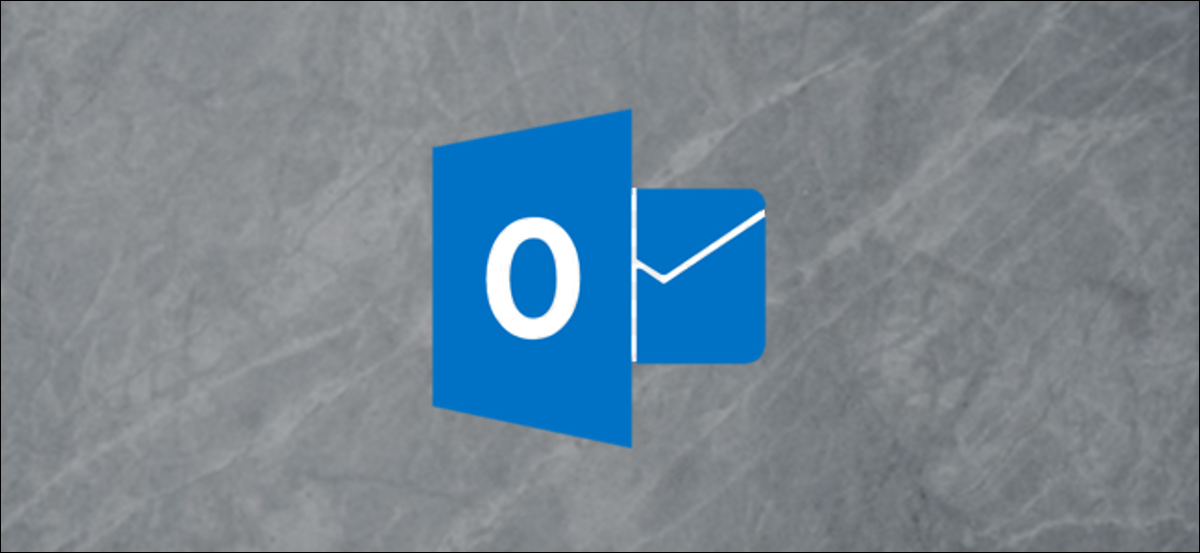
O Outlook faz um ótimo trabalho em mantê-lo informado sobre novos e-mails por meio do uso de vários métodos diferentes para alertá-lo.. A seguir, mostra todas as maneiras de obter alertas e como desativá-los ou personalizá-los.
O Outlook usa os quatro métodos a seguir para alertá-lo sobre novos e-mails:
- Tocando um som
- Mudar o ponteiro do mouse
- Mostrando um ícone de e-mail na barra de tarefas
- Exibindo um alerta de banner no canto inferior direito da tela (canto superior direito para usuários de Mac)
Tudo isso pode ser desligado completamente. Inicie la aplicación Outlook y después vaya a Archivo> Opciones> Correo y desplácese hacia abajo hasta la sección “Chegada da mensagem”.
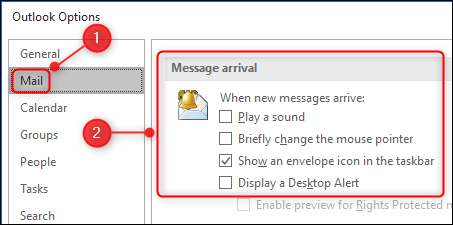
Você pode ativar ou desativar qualquer um dos alertas marcando ou desmarcando as caixas correspondentes. Clique no botão “Aceitar” para fechar o painel de alternativas quando você está feito.
Apesar disto, desativar alertas aqui é uma solução de tudo ou nada. E se você quiser que seus alertas sejam um pouco menos irritantes ou intrusivos?
Usando Focus Assist no Windows 10
As vezes, você não quer receber nenhuma notificação, mas apenas por um período de tempo enquanto se concentra em outra coisa. É aqui que o Focus Assist é útil.
Focus Assist é uma ferramenta integrada do Windows que chegou na atualização de abril 2018 e ocultar alertas de qualquer (o todas) aplicativos nos momentos e situações que você escolher. Abordamos o Focus Assist em profundidade, mas isso é o que você precisa fazer para garantir que ele faça o que você deseja para o Outlook.
Embora você possa abrir o Focus Assist de várias maneiras, vamos lá através do painel de configurações. Pressione Windows + i no seu teclado para abrir o painel de configurações, eu pesquisei “Focus Assist” e então selecione “Configurações de assistência de foco” no menu suspenso.
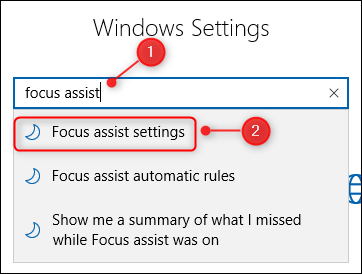
Role para baixo até a seção “Regras automáticas” e ativar as alternativas que você deseja habilitar.
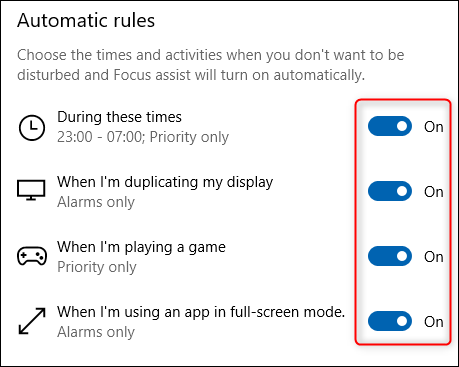
Cada opção torna possível “Apenas prioridade” o “Apenas alarmes”, que pode ser modificado clicando na opção e alterando o “Nível de foco”.
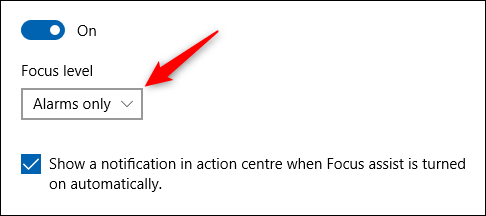
“Alarmes” refere-se especificamente a alarmes gerados pelo relógio ou aplicativos de alerta. Se você não quer ser incomodado de forma alguma, você pode definir a opção para “Apenas prioridade” e remover todas as aplicações prioritárias.
Ao mesmo tempo, você pode personalizar “Durante esses tempos” clicando nele e mudando as alternativas de tempo.
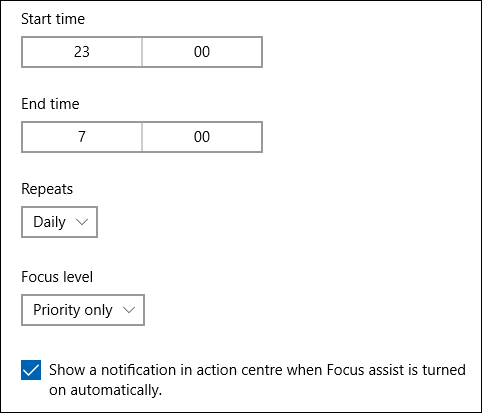
Isso é útil se você deseja ativar Focus Assist apenas em determinados momentos do dia ou apenas em dias de semana e / ou fins de semana.
Notificações e ações do Windows
Ao mesmo tempo que Focus Assist, existem configurações de notificação do Outlook disponíveis no Windows. No menu Configurações (teclas Windows + eu), eu pesquisei “Notificações” o, se você já está olhando para o Focus Assist, escolher “Notificações e ações” no menu à esquerda.
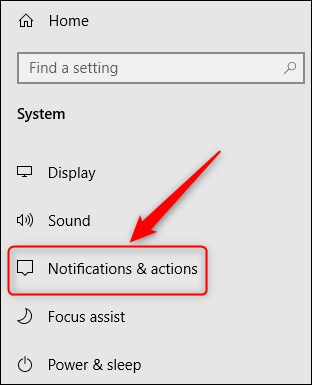
Role para baixo a lista de aplicativos até encontrar “Outlook” e, em seguida, clique nele para abrir as configurações de notificação do aplicativo.
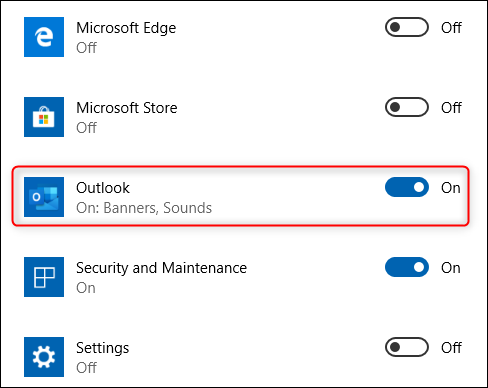
Você pode alterar se os banners são exibidos (a mesma configuração que “Mostrar um alerta na área de trabalho” en Opciones> Correo de Outlook) ou se um som é tocado (a mesma configuração que “Tocar um som” en Opciones> Correo de Outlook), mas as outras alternativas são específicas para o painel de notificação e ações.
As duas primeiras opções exclusivas são se você deseja que as notificações apareçam no Action Center (por padrão, está ativado) e se você quiser ocultar as notificações para que não apareçam na tela de bloqueio (por padrão, está desabilitado).
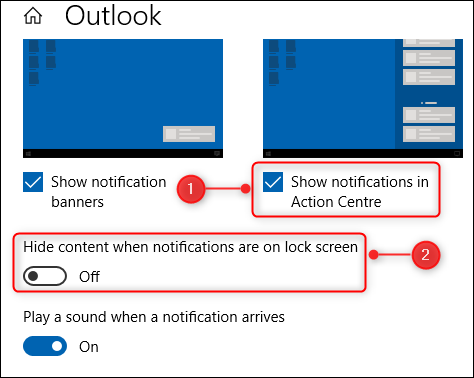
O segundo conjunto de alternativas exclusivas é quantas notificações do Outlook são visíveis no Action Center (1, 3, 5, 10 o 20) e onde, na lista de prioridades, as notificações do Outlook são exibidas na Central de Ações.

Esta configuração não mudará o comportamento do Outlook, mas mudará o que o Windows faz com os alertas de banner e como exibe os alertas do Outlook no Action Center.
Mudar o som do alerta
Por último, não se esqueça que você também pode alterar o som da notificação de novo e-mail para algo de seu agrado. Um ruído mais relaxante do que o toque padrão pode tornar o novo e-mail um pouco menos perturbador.






